Dettaglio di una pipeline
Nella barra di navigazione superiore sono presenti:
- il nome della pipeline
- il pulsante Detele per la sua cancellazione previa conferma (disabilitato per le pipeline in stato RUNNING)
- il pulsante Back per tornare alla dashboard.
- i tre tab PIPELINE, LOG e INFO
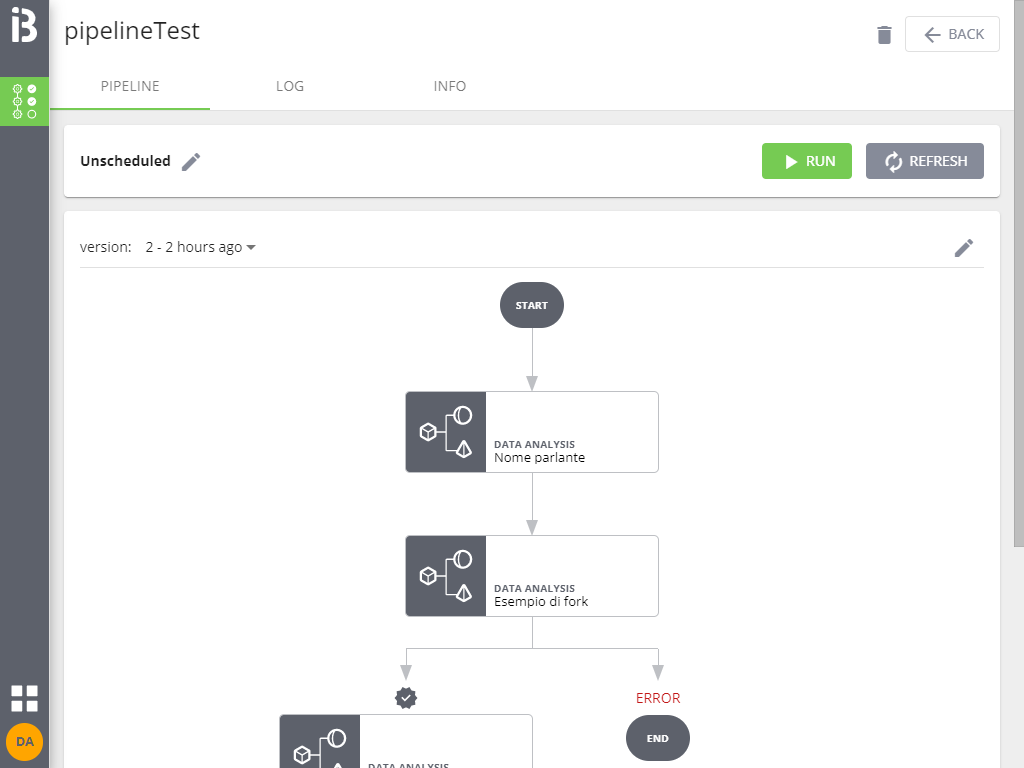
Tab PIPELINE
Il tab PIPELINE (selezionato di default) mostra:
- le informazioni sulla schedulazione e run
- il grafo corrente della pipeline con un menu a tendina che permette di visualizzare le versioni precedenti e (se la pipeline non è in stato RUNNING) il pulsante di modifica
Schedulazione e run
- per una pipeline che non è in stato RUNNING sono mostrate le informazioni sulla schedulazione (con il pulsante per modificarle) e il pulsante RUN che permette di lanciare la pipeline
- per una pipeline che in stato RUNNING è mostrate la scritta "Running" con un timer che indica da quanto tempo è in esecuzione e il pulsante STOP per interrompere l'esecuzione
È sempre presente il pulsante REFRESH che permette di aggiornare le informazioni sullo stato di esecuzione della pipeline senza ricaricare la pagina.
Dettaglio schedulazione per una pipeline non schedulata, schedulata e running:
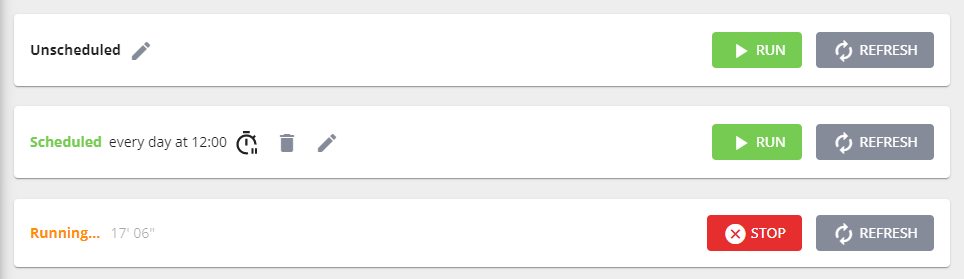
Per una pipeline schedulata non in stato RUNNING è presente il pulsante per mettere in pausa o riprendere la schedulazione (come nella dashboard) e il pulsante per eliminare la schedulazione (che corrisponde a impostarla su Manually).
Cliccando sul pulsante Edit della schedulazione compare una finestra che permette di scegliere le varie opzioni possibili
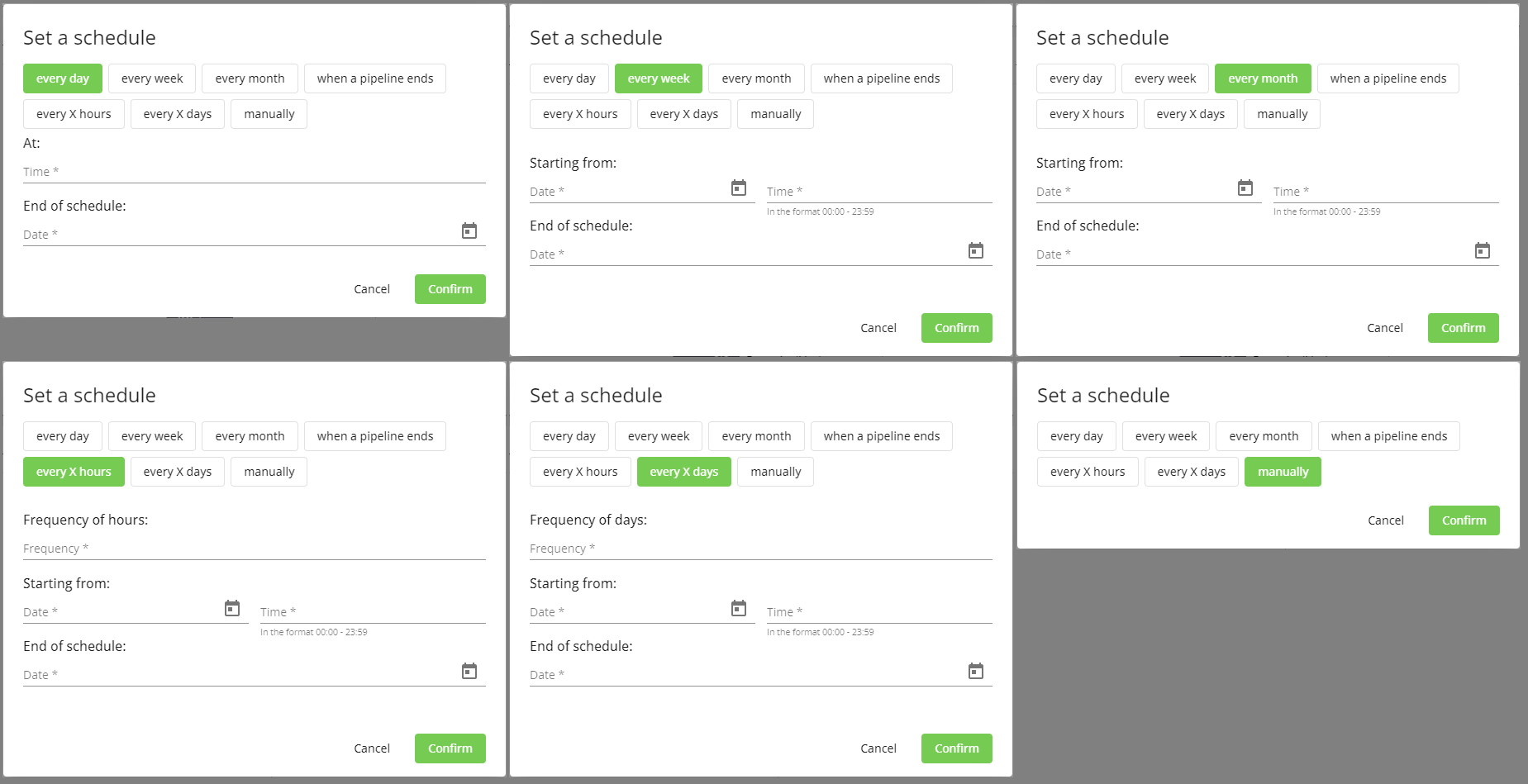
Tutti i tipi di schedulazione (eccetto Manually e When a pipeline ends) richiedono obbligatoriamente di impostare una data di fine schedulazione.
Selezionando When a pipeline ends compare un elenco paginato e filtrabile per nome delle pipeline disponibili:
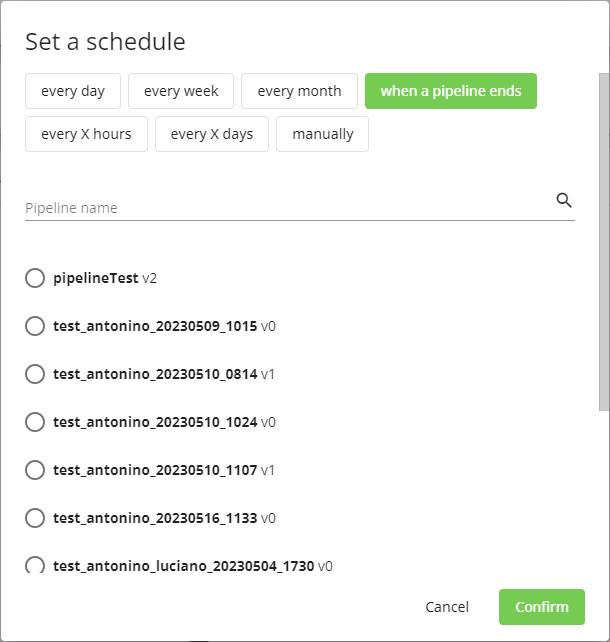
Confermando la scelta le informazioni di schedulazione vengono salvate e aggiornate (Nota: questo non comporta la creazione di una nuova versione della pipeline).
Grafo della pipeline
Viene mostrato il grafo corrispondente alla struttura della pipeline. Ogni modifica del grafo salvata dà origine a una nuova versione, un menu a tendina permette di visualizzare le versioni precedenti.
Cliccando su un job è possibile vederne le informazioni:
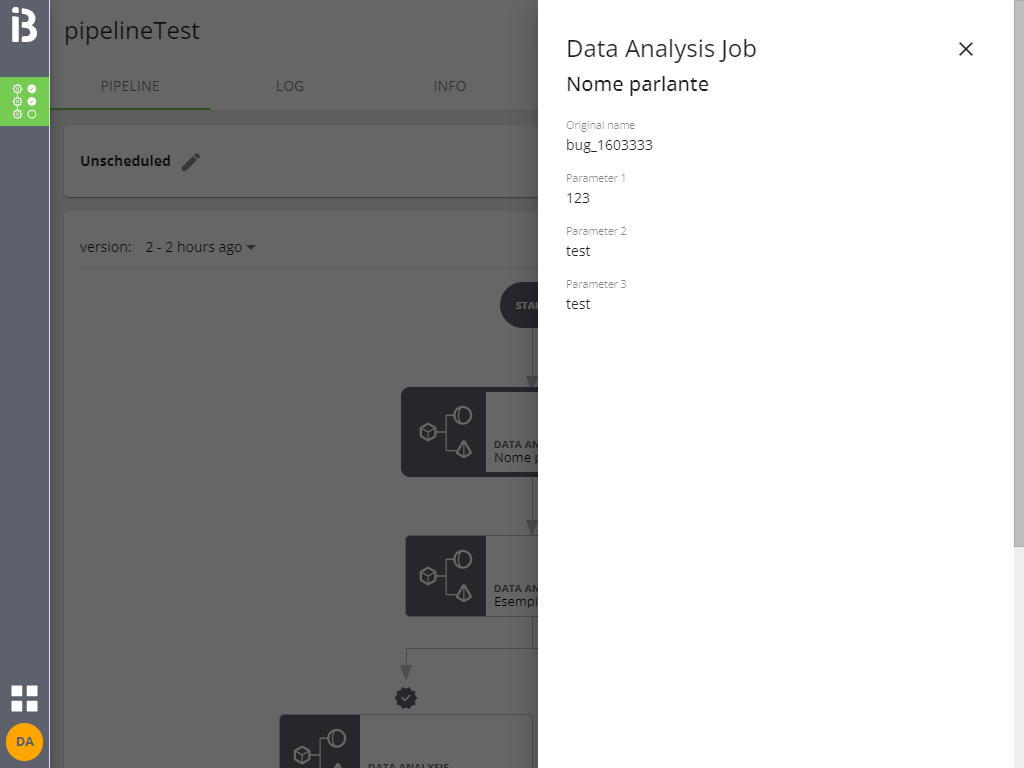
Cliccando sul pulsante di modifica (non disponibile se la pipeline è in stato RUNNING) è possibile modificare il grafo come descritto nella sezione relativa alla creazione della pipeline.
Se si modifica una versione precedente del grafo, al salvataggio verrà comunque generata una nuova versione (corrispondente alle modifiche effettuate a partire dalla versione selezionata), la versione di partenza resta comunque intatta.
Stato della ultima esecuzione
Se la pipeline è stata eseguita (o è in esecuzione) e la versione dell'ultima esecuzione coincide con la versione corrente vengono mostrati gli stati di esecuzione dei singoli job e blocchi.
Cliccando su REFRESH è possibile aggiornare le informazioni sullo stato di esecuzione.
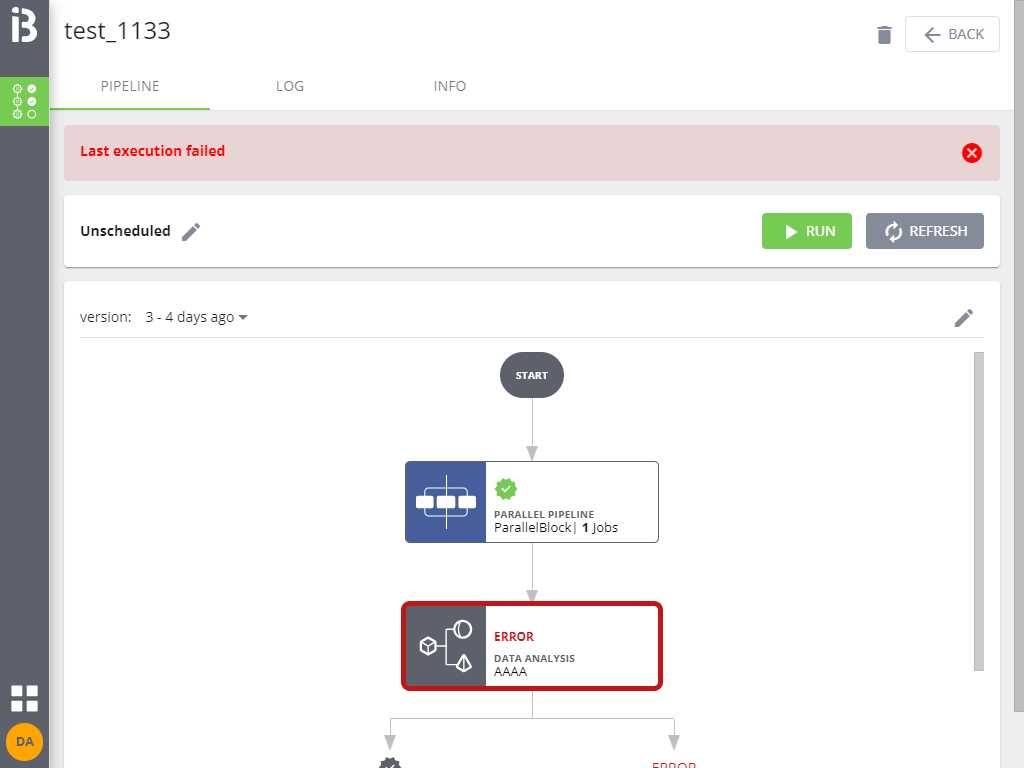
Tab LOG
Questo tab permette di visualizzare lo storico delle esecuzioni della pipeline.
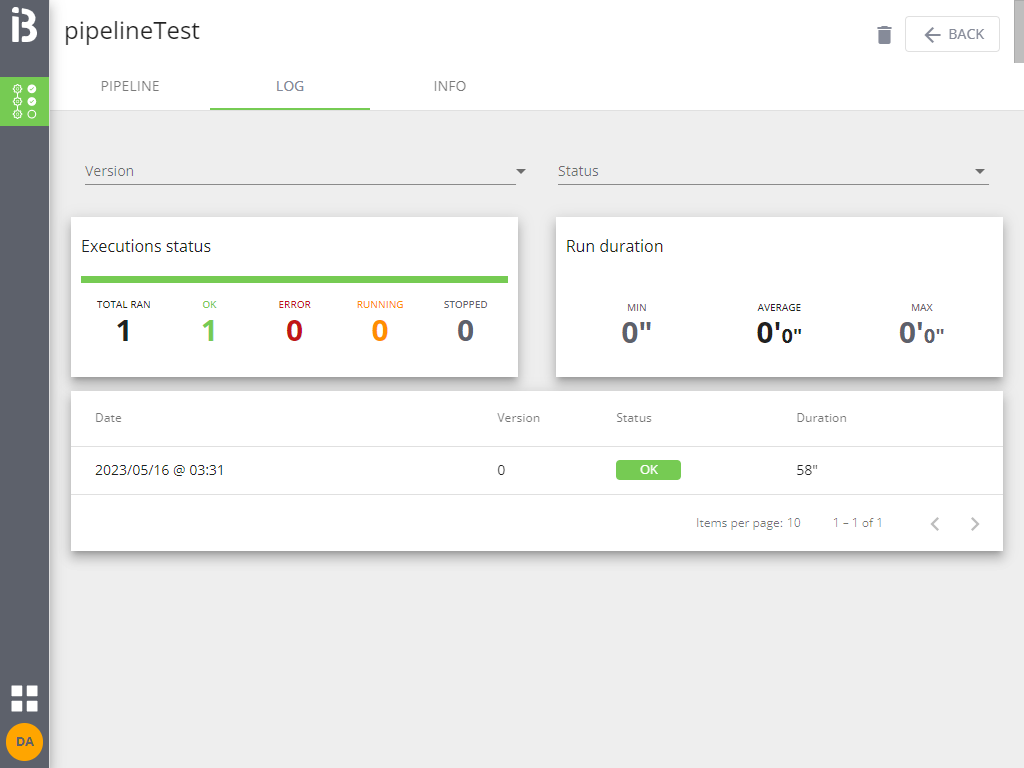
È possibile filtrare per versione e stato di esecuzione (scelta multipla); sono mostrate statistiche relative a stati e durata di ultima esecuzione (le statistiche tengono conto di eventuali filtri applicati).
Tab INFO
Questo tab permette di visualizzare e modificare le meta-informazioni della pipeline.
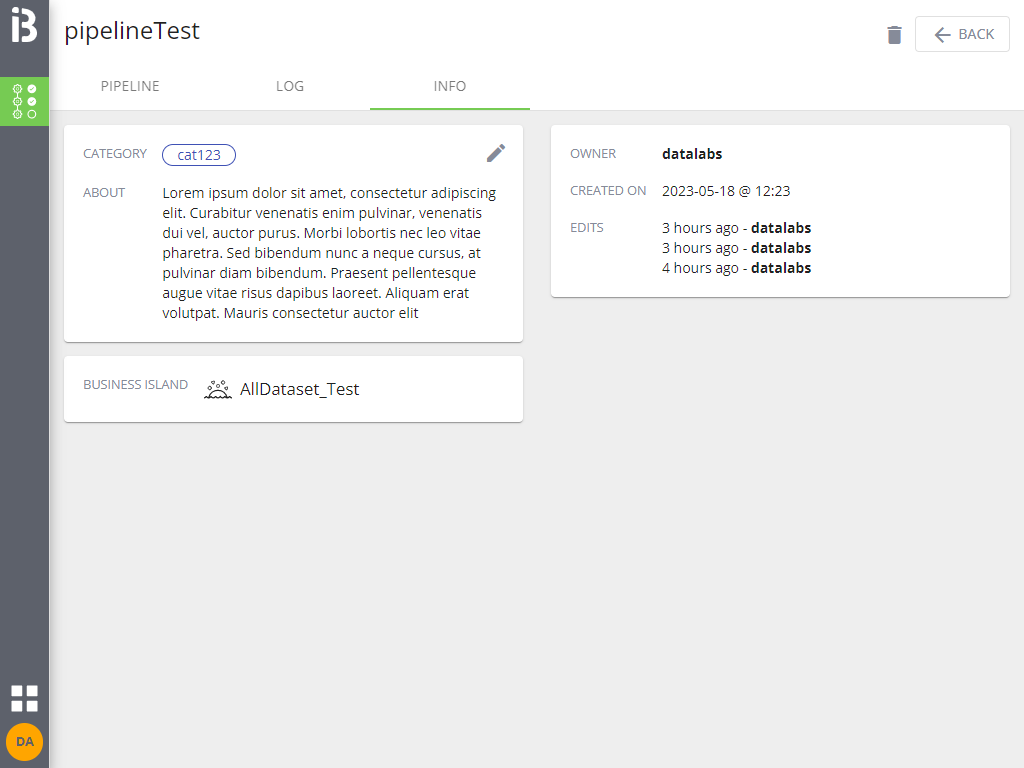
Cliccando sul pulsante Edit è possibile modificare la categoria e la descrizione della pipeline:
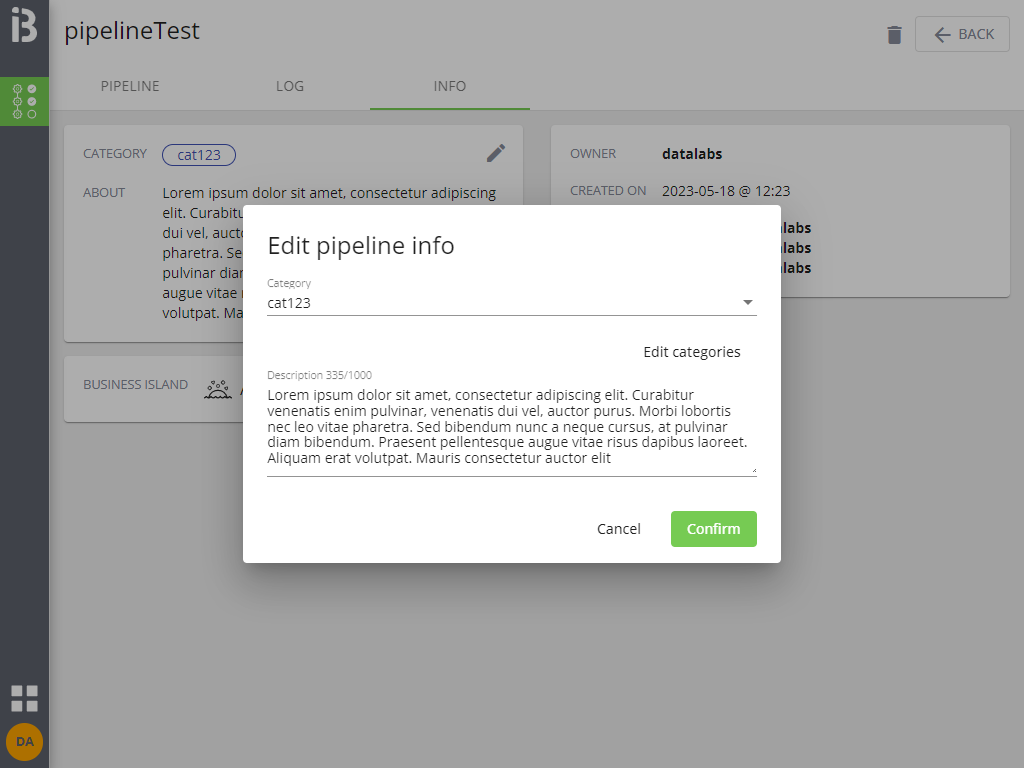
Confermando la scelta le informazioni di vengono salvate e aggiornate (Nota: questo non comporta la creazione di una nuova versione della pipeline).
Cliccando su Edit categories è possibile accedere all'interfaccia di modifica delle categorie:
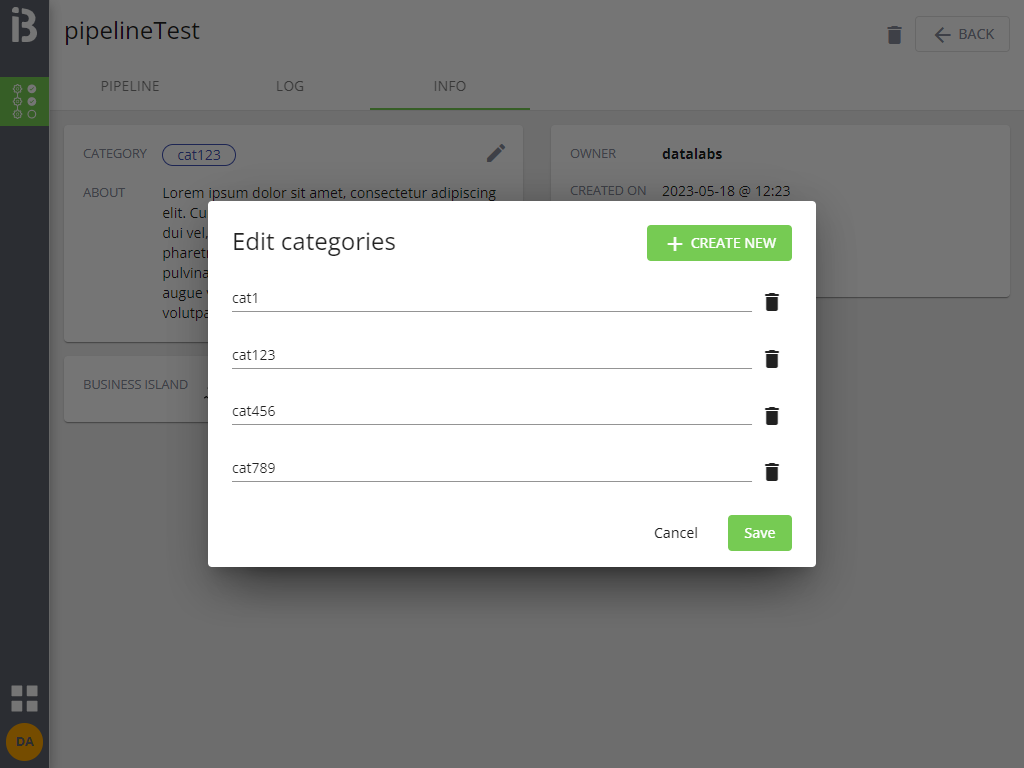
Nota: non è possibile eliminare una categoria se ci sono pipeline associate a quella categoria. Nota: se si rinomina una categoria la modifica interesserà tutte le pipeline associate a quella categoria.